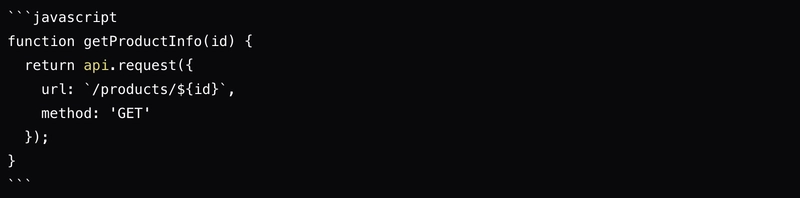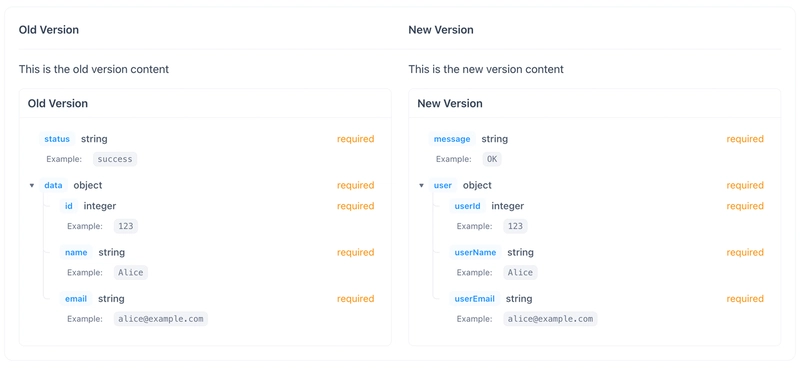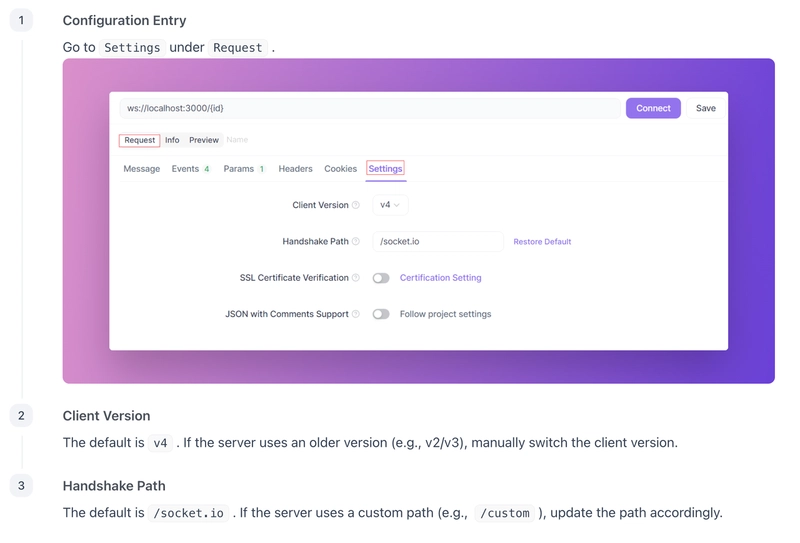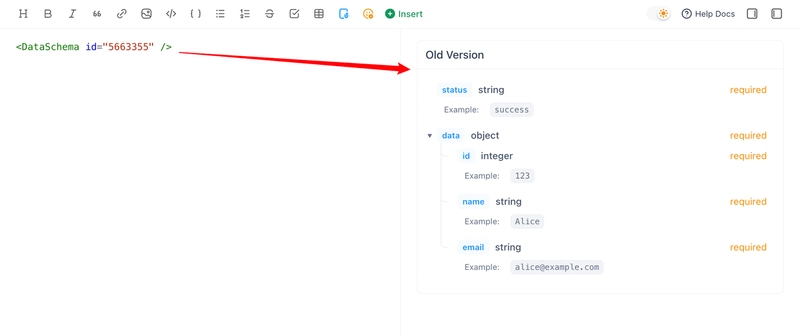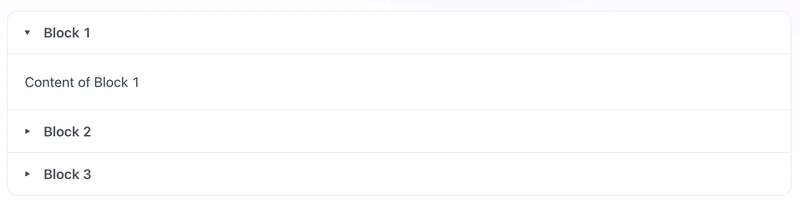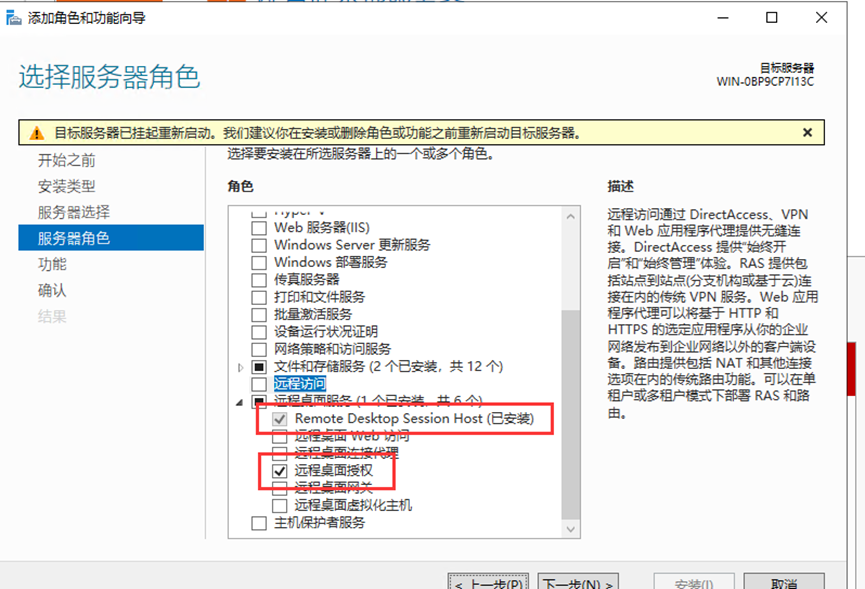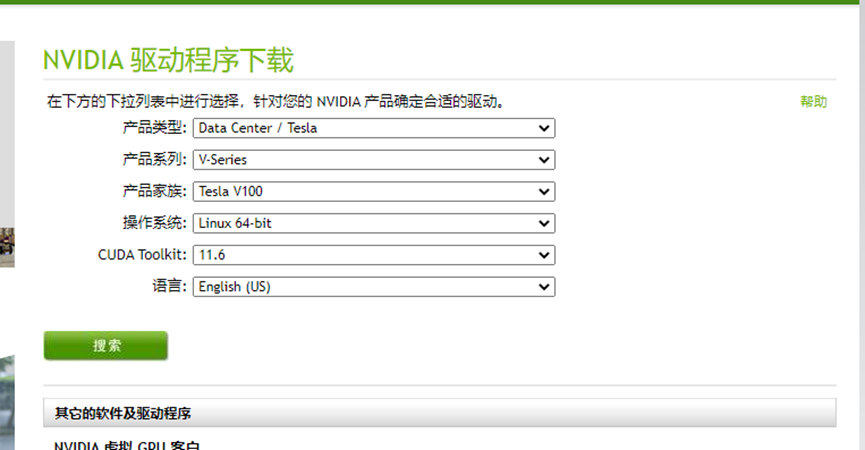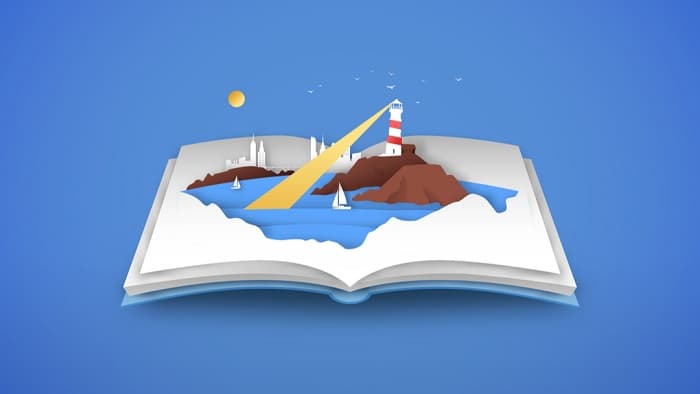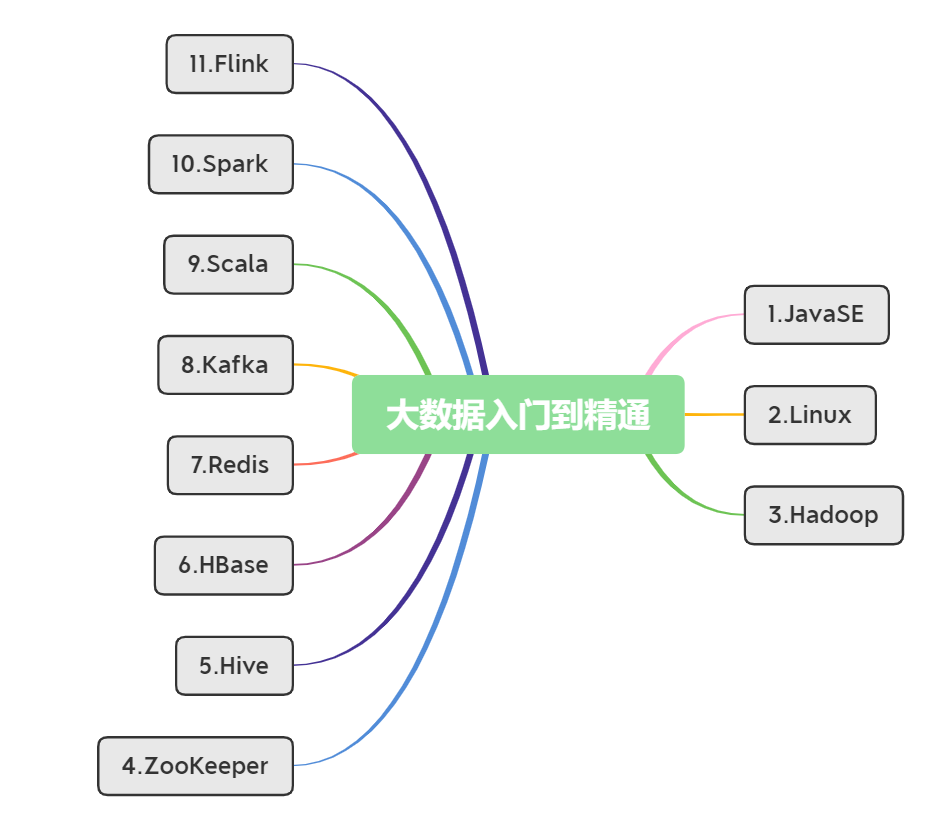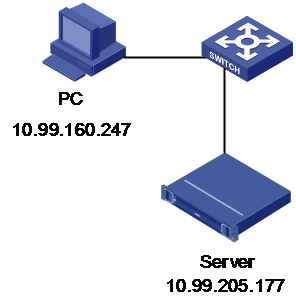2025年创建精美产品文档的10个Markdown 技巧
- 系统运维
- 2025-06-11
- 296热度
- 0评论
在产品开发中,优秀的文档不仅能够清晰地传达信息,还能提升团队协作效率和产品形象。Markdown 以其简洁高效的特性,成为技术文档的首选格式。本文分享 10 个实用技巧,助您使用 Markdown 创建专业美观的产品文档。
1. 利用标题层次结构构建清晰的文档结构
Markdown 支持六级标题,使用#符号 表示不同的标题级别。结构良好的标题层次结构使文档组织一目了然:
# Level 1 Heading: Product Overview
## Level 2 Heading: Core Features
### Level 3 Heading: Feature Details
通过适当的标题层次结构,读者可以快速找到所需信息,从而使您的文档结构良好且井然有序。
2. 使用强调语法来突出重要信息
Markdown 的强调语法应用于关键信息时,可以有效提高文档的可读性:
-
使用
**text**或__text__加粗重要信息 -
使用
*text*或_text_斜体显示补充说明 -
用于
~~text~~指示已弃用的功能
适当使用这些强调符号可以使关键内容在视觉上脱颖而出。
3. 插入漂亮的表格来显示数据
Markdown 的表格功能可以整齐地呈现数据比较或功能列表:
| Feature | Basic | Professional | Enterprise |
| --- | :---: | :---: | :---: |
| Multi-user Collaboration | ✅ | ✅ | ✅ |
| API Testing | ❌ | ✅ | ✅ |
| Advanced Analytics | ❌ | ❌ | ✅ |
该表格格式清晰、规范,适合展示各种对比信息和参数列表。
4. 使用代码块呈现技术内容
对于与您的产品相关的代码或命令,Markdown 代码块提供语法高亮显示,提高可读性:
function getProductInfo(id) {
return api.request({
url: `/products/${id}`,
method: 'GET'
});
}
代码块不仅保留代码格式,还可以通过指定语言实现语法高亮显示,使代码示例更易于理解。
5. 添加块引用以增强文档分层
使用>符号创建块引用,非常适合突出显示注释、提示或警告信息:
> 📌 **Tip**: This feature is only available in Professional and higher editions.
>
> ⚠️ **Note**: Updating this setting will cause the system to be temporarily unavailable.
块引用创造了视觉上的区别,使其非常适合强调重要的通知或评论。
6.灵活使用列表来组织信息
Markdown 支持有序列表和无序列表,甚至可以嵌套:
1. System Settings
* Basic Settings
* Advanced Settings
1. Permission Management
2. Data Synchronization
2. User Management
* User Roles
* Access Control
列表是组织结构化信息的绝佳方法,特别适合呈现步骤、特征点或层次关系。
7. 使用水平线和间距来优化长文档
对于较长的文档,水平线(---)可以增强文档的清晰度:
---
此外,适当的换行和段落缩进可以使您的文档更具可读性,防止信息过于密集。
8. 使用链接和锚点来改善文档导航
添加内部链接和锚点可帮助读者在不同部分之间快速导航:
Table of Contents:
- [Product Introduction](#intro)
- [Core Features](#features)
- [Frequently Asked Questions](#faq)
<a id="intro"></a>
## Product Introduction
<a id="features"></a>
## Core Features
<a id="faq"></a>
## Frequently Asked Questions
这种方法显著提高了长文档中的导航效率,使读者无需过度滚动即可找到信息。
9. 图像呈现和布局技巧
在 Markdown 中插入图片很简单,但创建漂亮的文档需要注意图片质量和布局:

<img src="./images/dashboard.png" width="720px"/>
对于需要解释的图像,请在图像下方添加描述性文字或使用小标题作为图像说明,以保持整体文档的美观性和一致性。
10.利用任务列表显示进度
任务列表是 Markdown 中一个特别有用的功能,可以清楚地显示项目进度或功能开发状态:
- [x] User Registration Module
- [x] Login Authentication System
- [ ] Data Analytics Dashboard
- [ ] Multilingual Support
这种格式直观地表示已完成和待处理的任务,使其非常适合产品路线图或功能发布计划。
超越原生 Markdown:Apidog 专业文档功能
以上技巧基于原生 Markdown 语法,足以满足大多数文档需求。但是,如果您正在编写 API 文档或需要更专业的技术文档,Apidog Markdown 提供了超越原生 Markdown 的强大组件:
用于并排比较的容器和列表组合
对于比较新旧版本等场景,Apidog的容器组件支持并列显示,直观地展示差异。
<Container>
<Columns>
<Column>
**Old Version**
</Column>
<Column>
**New Version**
</Column>
</Columns>
---
<Columns>
<Column>
This is the old version content
<DataSchema id="5663355" />
</Column>
<Column>
This is the new version content
<DataSchema id="5663353" />
</Column>
</Columns>
</Container>
包含步骤组件的可视化流程
对于操作指导内容,Apidog的步骤组件创建了醒目的视觉指南,引导用户逐步完成操作。
<Steps>
<Step title="Configuration Entry">
Go to`Settings`under`Request`.
<Background>

</Background>
</Step>
<Step title="Client Version">
The default is`v4`. If the server uses an older version (e.g., v2/v3), manually switch the client version.
</Step>
<Step title="Handshake Path">
The default is`/socket.io`. If the server uses a custom path (e.g., `/custom`), update the path accordingly.
</Step>
</Steps>
数据模式重用
Apidog 最强大的功能之一是“一次定义,随处引用”的数据模式方法。系统中定义的模式可以直接嵌入到文档中,确保文档和端点保持同步,避免出现不一致的情况。
常见问题解答可折叠部分
Apidog 的可折叠部分功能优雅地处理常见问题,隐藏细节同时保留关键信息,显著提高文档的整洁度和阅读体验。
<AccordionGroup>
<Accordion title="Block 1">
Content of Block 1
</Accordion>
<Accordion title="Block 2">
Content of Block 2
</Accordion>
<Accordion title="Block 3">
Content of Block 3
</Accordion>
</AccordionGroup>
结论
使用这些原生的 Markdown 技术,我们可以创建结构良好、重点突出的文档。对于需要更专业文档经验的团队,尤其是 API 开发团队,Apidog Markdown 的增强功能带来了额外的价值,让您的文档既美观又实用。
无论使用哪种工具,请记住文档最终服务于用户,帮助他们高效地访问和理解信息。卓越的技术与美观的结合是创建出色产品文档的制胜法宝。